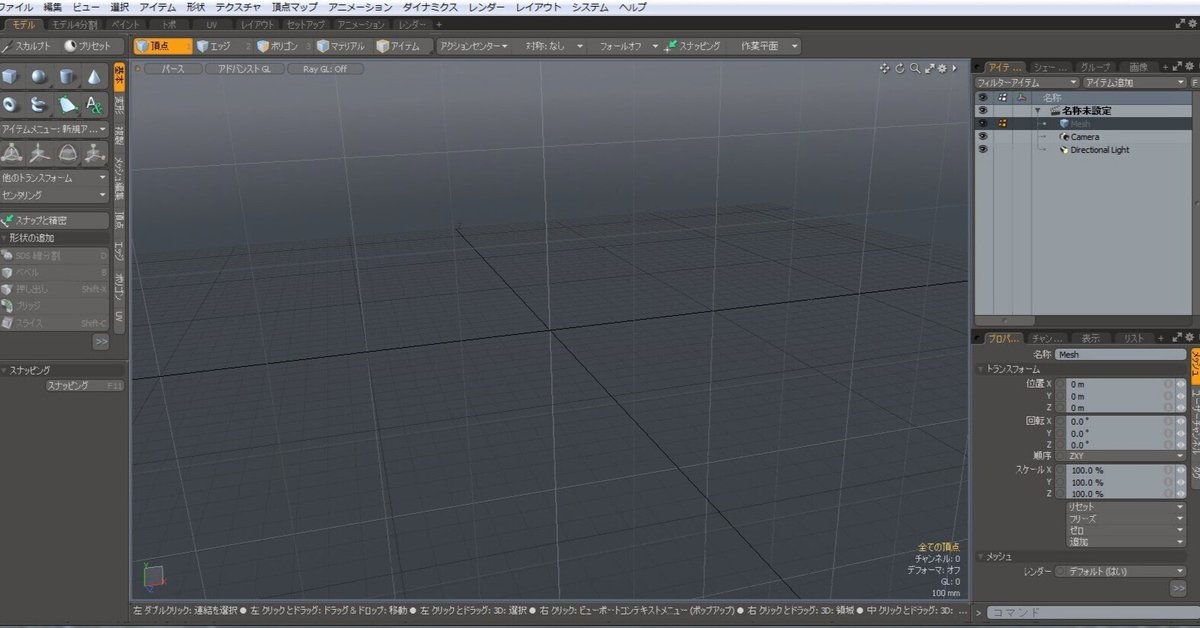
作業画面の説明と操作(modo過去記事)
はじめに
以前別のブログで載せていた3DCGツールmodoのメモ記事を引っ越ししたものです。
古いバージョンのものになりますが基礎部分は参考になるかと思います。
作業画面の説明と操作
modoの操作系の投稿をして行きます。
基本的には初めてmodo触る人向けの基本的な部分から書いて行こうと思っています。
よろしくお願いします。
まずは必ずやらなければいけない作業画面の操作について説明します。
ソフトを起動してみます。
すると以下の様な画面が開かれます。

これがmodoの作業画面になります。
色々なメニューがありますが詳しくはまた後ほど説明するとして、
まずは上部にあるタブを見てください。
左から「モデル」「モデル4分割」「ペイント」「トポ」「UV」「レイアウト」「セットアップ」「アニメーション」「レンダー」とあります。
このタブはそれぞれ書いてある項目を作業する際切り替えて使っていきます。
左から右に行くにつれて全体の作業が終わりに近づいていくようになります。
初期設定では「モデル」となっていますが今回は「モデル4分割」を選択しましょう。
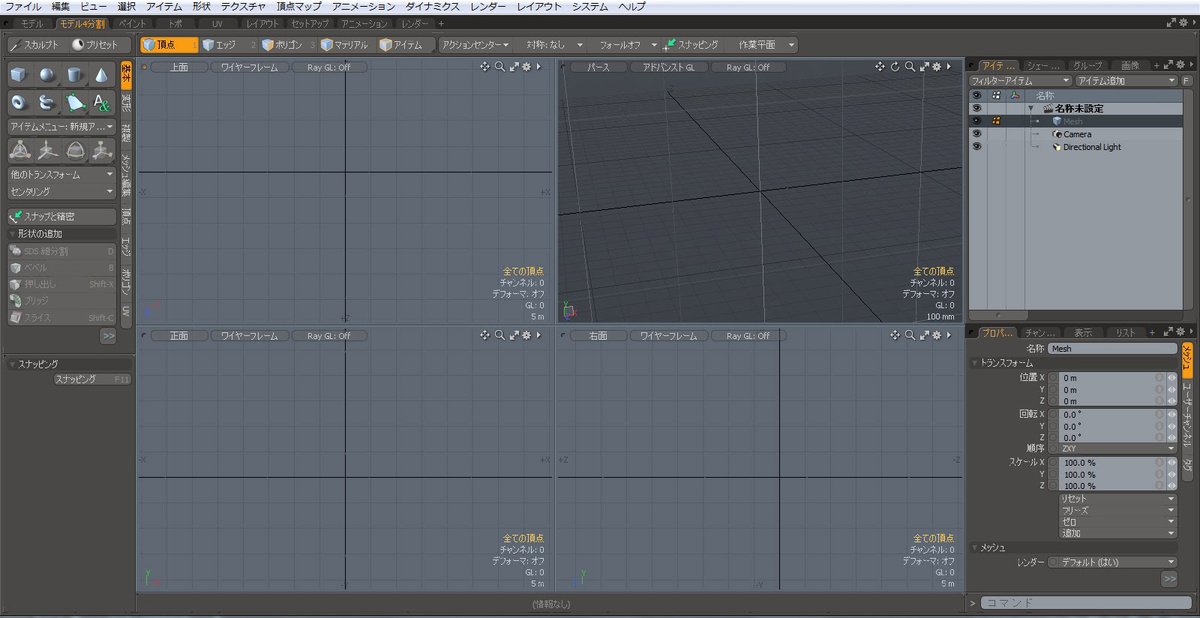
すると、上図の様に画面が4分割になりました。
左上が「上面」左下が「正面」右上が「パースペクティブ」右下が「右面」となります。
基本的にモデリングする時は画面4分割で作業をすると形が判りやすいでしょう。
さて、作業画面の操作ですが「上面」「正面」「右面」は共通しています。
「alt」を押しながらドラッグすることで画面を移動させる事ができます。
ホイールマウスであればホイールをコロコロで画面の拡大縮小ができます。
また、「ctrl」+「alt」を押しながらドラッグでも画面の拡大縮小が出来るので、
ホイールマウスでなければこちらで拡大縮小してもOK
「パースペクティブ」では「alt」を押しながらドラッグすることで画面を回転させる事ができます。
拡大縮小は他と同じで、ホイールマウスであればホイールをコロコロ
また、「ctrl」+「alt」を押しながらドラッグで画面の拡大縮小が出来ます。
「shift」+「alt」を押しながらドラッグで移動が出来ます。
補足ですがキーボードの「a」押すとワールド座標の中心を画面の中心に表示する事ができます。
この記事が気に入ったらサポートをしてみませんか?
